IPTV 문제는 일반적이지만 아래에서 쉽게 해결하는 방법을 확인할 수 있습니다.
- IPTV는 인터넷을 통해 전 세계의 TV 채널을 시청할 수 있는 훌륭한 방법입니다.
- 그러나 버퍼링 및 기타 결함으로 인해 스트리밍이 중단되는 것은 드문 일이 아닙니다.
- 어려움을 겪고 있다면 2022년에 작동하지 않는 IPTV, 가장 일반적인 원인과 해결 방법을 살펴봅니다.

인터넷 프로토콜 텔레비전(IPTV) 브라우저, 앱, 스마트 TV 또는 전용 IPTV 상자를 사용하여 인터넷을 통해 기존 TV 채널을 스트리밍할 수 있습니다.
TV 채널에는 자체 스트리밍 플랫폼이 있는 경우가 많지만 인기 있는 IPTV 서비스는 하나의 앱을 통해 전 세계 콘텐츠에 대한 무제한 액세스를 제공합니다.
하지만 이렇게 큰 라이브러리가 있고 특정 지역 외부에서는 절대 접근할 수 없는 채널이 많기 때문에, 글리치 및 버퍼링일반적인 문제입니다.

향상된 보안 프로토콜을 사용하여 여러 장치에서 웹을 탐색하십시오.
4.9/5
할인을 받으세요►

전 세계의 콘텐츠에 가장 빠른 속도로 액세스하세요.
4.7/5
할인을 받으세요►

지속적인 원활한 브라우징을 위해 수천 대의 서버에 연결하십시오.
4.6/5
할인을 받으세요►
내 IPTV가 작동하지 않는 이유는 무엇입니까?
2023년에 당신의 IPTV는 작동하지 않습니까? 여기에는 여러 가지 가능한 이유가 있습니다.
- 느린 인터넷 – Wi-Fi 신호가 약하거나 네트워크에 너무 많은 사용자가 있거나 하드웨어 문제 또는 불량 ISP로 인해 주로 발생합니다.
- 위치 – 시청하려는 채널이 다른 국가에 기반을 두고 있으며 완전히 차단되었거나 해당 지역으로 효과적으로 스트리밍하도록 설정되지 않았습니다.
- ISP 스로틀링 – ISP에는 대역폭을 절약하기 위해 IPTV 또는 스트리밍 트래픽 속도를 낮추는 정책이 있습니다.
- 서비스가 다운되었습니다 – 채널 또는 IPTV 서비스 자체에 기술적인 문제가 있거나 스트리밍이 중단되었습니다.
- 약한 프로세서 – 장치 또는 스마트 TV가 오래되어 전원이 부족합니다. 최신 IPTV 앱.
- 오래된 앱 – IPTV 앱이 오래되었거나 더 이상 유지 관리되지 않습니다.
IPTV가 작동하지 않으면 어떻게 해야 합니까?
이러한 모든 잠재적인 문제를 염두에 두고 IPTV가 작동하지 않는 경우 다음 조치를 취해야 합니다.
1. 다른 채널 테스트
첫 번째 단계는 IPTV 서비스에서 여러 채널을 테스트하는 것입니다.
그들 중 한 명 또는 소수만이 문제를 겪고 다른 사람들은 완벽하게 작동한다면 문제가 네트워크나 하드웨어가 아니라는 것을 알 수 있습니다.
2. 인터넷 문제 해결
아무것도 재생되지 않으면 인터넷 연결을 테스트할 때입니다.
- Google로 이동하여 "속도 테스트"를 검색하십시오.
- 속도 테스트 실행을 클릭하고 결과를 기다립니다.

연결 속도가 특히 느린 경우 ISP 또는 하드웨어에 문제가 있을 수 있습니다.
Wi-Fi는 라우터의 위치와 장치와의 거리에 따라 영향을 받습니다. 장애물에서 멀리하고 가능한 한 높게 배치하십시오.
또는 IPTV의 가장 빠른 속도를 보장하기 위해 사용하다유선 이더넷 연결 라우터와 컴퓨터, IPTV 상자 또는 스마트 TV 사이.
3. VPN 사용
연결 상태는 양호하지만 해당 지역에서 일부 채널이 느리거나 차단된 경우 VPN이 이상적인 솔루션입니다.
여러 좋은 업체가 있지만 ExpressVPN을 추천합니다 그것 때문에 빠른 서버 및 최고의 암호화.
설정 방법은 다음과 같습니다.
- 익스프레스 VPN에 가입하세요 데스크탑, 모바일, IPTV 상자 또는 스마트 TV용 관련 앱을 다운로드하십시오.
- Express VPN을 실행하고 자격 증명으로 로그인합니다.
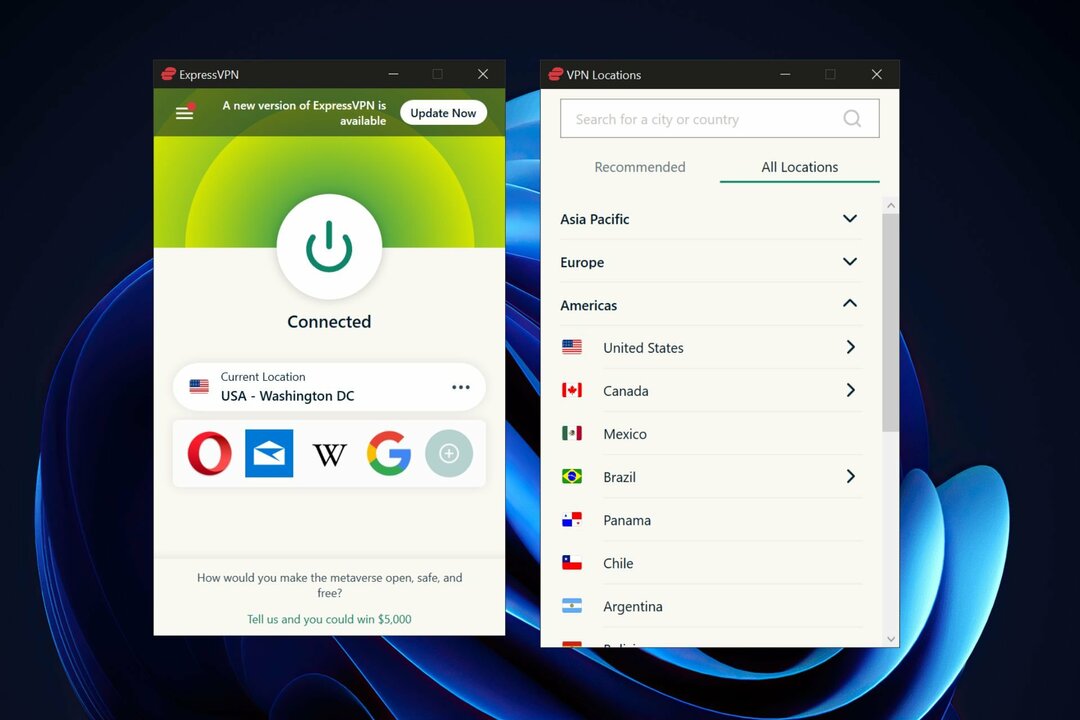
- 세 개의 점을 사용하여 서버 위치 목록을 엽니다.
- 시청하려는 채널이 있는 국가를 검색하거나 스크롤합니다.
- 큰 켜기/끄기 버튼을 사용하고 연결될 때까지 기다립니다.
- IPTV 앱을 실행합니다.
ExpressVPN은 또한 속도 저하 및 버퍼링 방지 ISP가 스트리밍 속도를 제한하는 경우. 방대한 서버 네트워크 덕분에 전 세계 어디에서나 콘텐츠에 액세스할 수 있습니다.

익스프레스VPN
지역 제한 콘텐츠를 차단 해제하고 ExpressVPN의 빠르고 안정적인 서비스로 최고의 스트리밍 품질을 즐기세요.
4. IPTV 캐시 지우기
TV 또는 모바일에서 IPTV 앱 캐시를 지우면 스트리밍을 방해하는 일부 오류를 수정할 수 있습니다.
방법은 다음과 같습니다.
- 로그아웃하고 IPTV 앱을 닫습니다.
- 설정으로 이동하여 설치된 앱 목록을 찾습니다.
- IPTV 앱을 찾을 때까지 아래로 스크롤합니다.
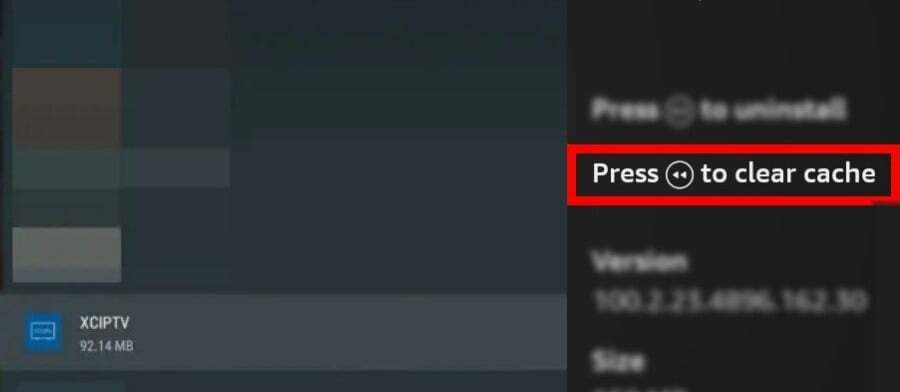
- 캐시 또는 데이터 삭제 또는 지우기 옵션을 찾으십시오.
IPTV Smarters와 같은 앱을 사용하면 인앱 캐시를 지울 수도 있습니다.
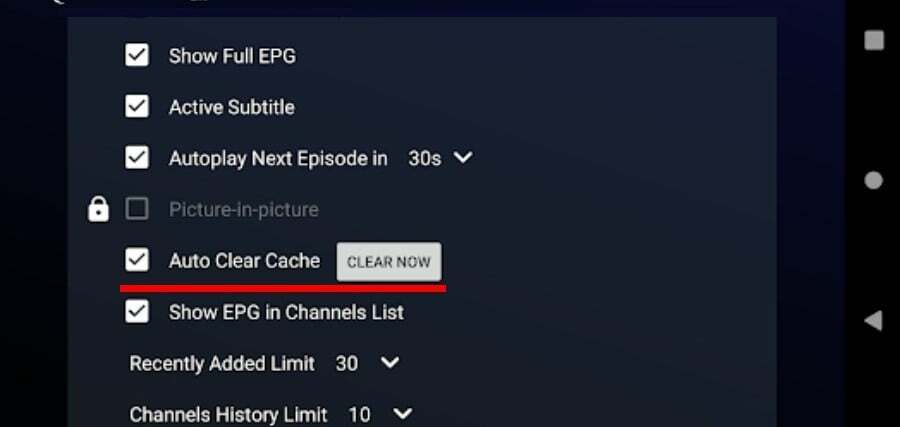
5. IPTV 앱 업데이트
IPTV가 작동하지 않는 또 다른 이유는 앱이 2023 표준에 따라 최신이 아니기 때문입니다. 잦은 업그레이드를 통해 결함을 방지하고 보안을 유지하면서 새로운 기능에 액세스할 수 있습니다.
장치에 관계없이 대부분의 앱은 업데이트하거나 최소한 알림을 표시하라는 메시지를 표시합니다. 그러나 설정 또는 업데이트를 수행할 앱 검색.
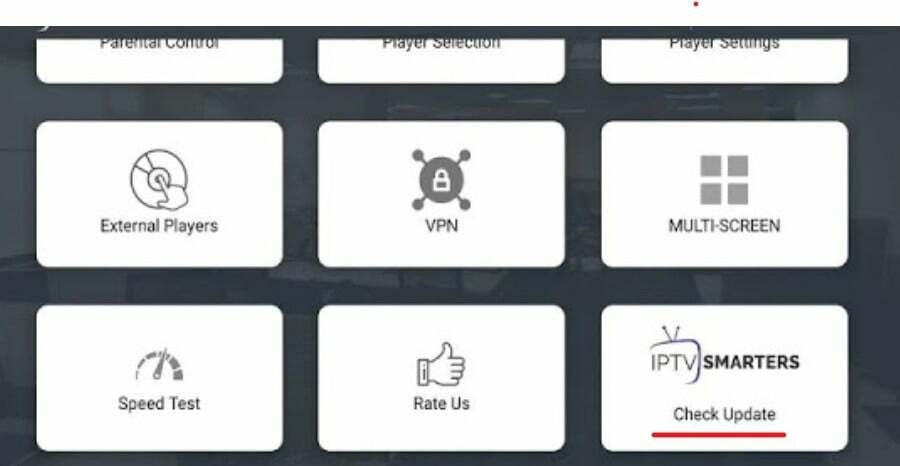
예를 들어 설정으로 이동하고 업데이트 확인을 선택하여 Smarters IPTV 앱을 최신 상태로 유지할 수 있습니다.
6. 다른 앱 사용해보기
IPTV 상자를 사용하는 경우 특정 공급자 및 소프트웨어에 고정. 그러나 컴퓨터, 모바일 장치 또는 스마트 TV에서 시도할 수 있는 다양한 서비스가 있습니다.
특정 IPTV 앱이 작동을 멈춘 경우 최신 버전이더라도 다른 앱을 사용해 볼 수 있습니다. 가장 인기있는 것은 다음과 같습니다.
- IPTV 스마트
- 코디
- 티비메이트
- OTT 네비게이터
- GSE 스마트 IPTV
- 게으른 IPTV
- IPTV 프로
- 완벽한 선수
7. 다른 재생목록 시도
IPTV 상자와 공급자는 사전 구성된 앱과 함께 제공되는 경우가 많지만, 모든 IPTV 소프트웨어는 기본 재생 목록을 사용합니다.. 이들은 스트림에 액세스하는 데 필요한 채널 링크 및 기타 정보가 포함된 콘텐츠 라이브러리를 구성합니다.
채널 작동이 중지되고 다른 해결 방법을 시도한 경우 다른 제공업체의 새 재생목록이 필요할 수 있습니다.
수천은 아니더라도 수백이 있습니다. 간단히 인터넷 검색 "IPTV 재생 목록" 또는 "IPTV 스포츠 재생 목록"과 같은 검색어로 범위를 좁히면 결과가 나타납니다.
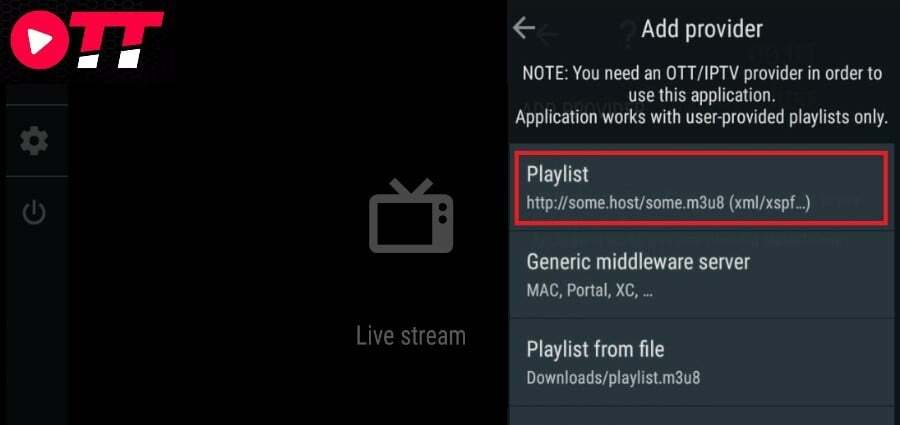
모든 것을 설정하는 방법은 다음과 같습니다.
- 새 재생 목록을 검색하거나 프리미엄 IPTV 공급자에 가입하세요.
- M3U URL을 복사하거나 파일을 로컬로 다운로드합니다.
- IPTV 앱을 열고 재생 목록 섹션을 찾습니다.
- 새 재생 목록을 추가하고 URL을 붙여넣거나 로컬 M3U 파일을 선택합니다.
- 이제 재생 목록을 기반으로 채널이 업데이트됩니다.
메모: 프리미엄 공급자는 계정을 만들고 자격 증명으로 로그인해야 합니다.
앱에 따라 다음을 수행할 수 있습니다. 여러 재생 목록 관리 원하는 대로 수정합니다.
8. 다른 기기 사용
시간이 지남에 따라 스마트 TV, 스트리밍 스틱 및 IPTV 상자는 구식이 되어 현재 소프트웨어 및 재생 목록의 요구 사항에 뒤쳐질 수 있습니다. 특정 시점에서 이전 장치는 더 이상 새로운 앱 업데이트를 전혀 수행하지 못할 수 있습니다.
이전 설정은 또한 최신 스트림을 처리하기에 충분한 처리 능력과 메모리를 공급하는 데 어려움을 겪고 있습니다.
다행히도 IPTV 앱 잘 작동데스크톱 컴퓨터 및 Android 모바일 장치. 노후화된 기기가 IPTV를 처리할 수 없다면 컴퓨터나 스마트폰으로 업그레이드하거나 전환하는 것을 고려하십시오.
9. 프록시 사용
VPN과 마찬가지로 프록시가 도움이 될 수 있습니다. 지리적으로 차단된 콘텐츠에 액세스하지만 연결은 암호화되지 않습니다.
프록시를 사용하여 IPTV UDP 변환 TCP 유니캐스트에 대한 멀티캐스트 트래픽. 이렇게 하면 일부 장치에서 스트리밍 재생이 향상될 수 있습니다.
IPTV를 프록시와 함께 사용하려면 먼저 작동 중인 프록시 서버 주소 및 포트에 액세스한 다음 IPTV 앱과 동일한 장치에 설정해야 합니다.
다른 플랫폼에서 수행하는 방법은 다음과 같습니다.
윈도우

- 설정을 열고 "프록시"를 검색한 다음 프록시 설정 변경을 클릭합니다.
- 수동 프록시 설정에서 프록시 서버 사용을 선택합니다.
- 프록시 주소와 포트를 입력한 다음 저장을 클릭합니다.
안드로이드 모바일 데이터
Android 기기의 프로세스는 똑같이 간단합니다.
- 설정을 열고 네트워크 및 인터넷 및 모바일 네트워크로 이동합니다.
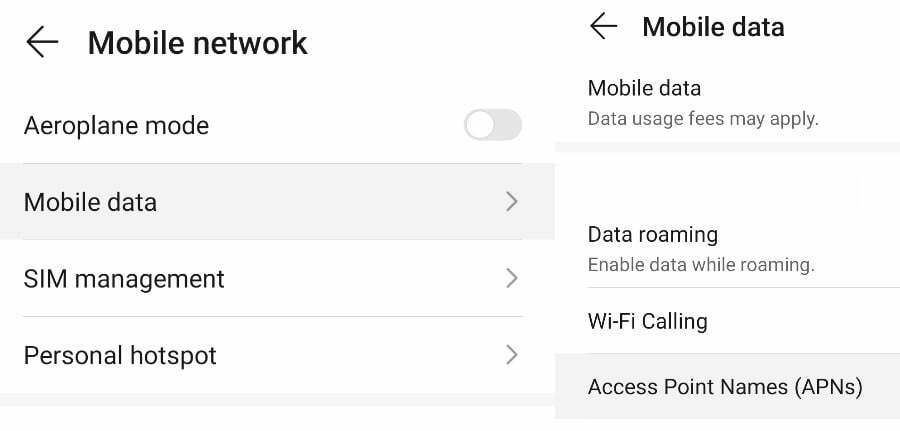
- Android 버전에 따라 고급 또는 모바일 데이터를 탭합니다.
- APN(액세스 포인트 이름)까지 아래로 스와이프하고 이동통신사를 선택합니다.
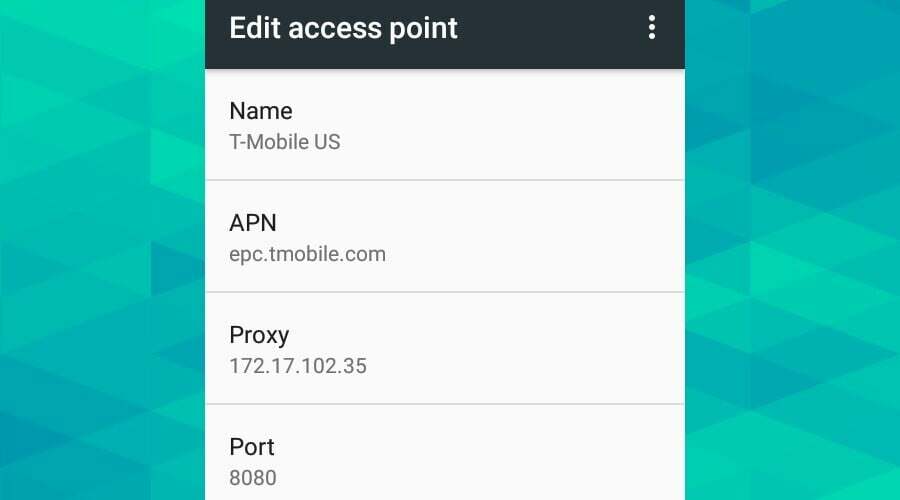
- 그러면 프록시 주소와 포트 번호를 입력하는 옵션이 표시됩니다.
안드로이드 와이파이
무선 연결을 사용하는 경우 대신 다음 단계를 따르십시오.
- Wi-Fi 아이콘을 길게 누릅니다.
- Wi-Fi 네트워크를 길게 누르고 네트워크 수정을 누릅니다.
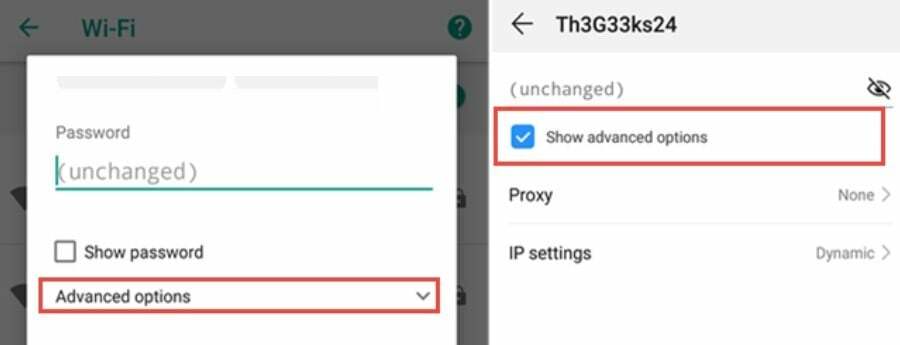
- 고급 옵션을 선택합니다.
- 프록시에서 주소와 포트를 입력한 다음 저장을 누릅니다.
Android 기반 Smart TV 앱도 비슷한 설정을 가지고 있습니다.
10. ISP 변경
Wi-Fi 연결 문제를 해결한 후 인터넷 속도가 느리고 스로틀링이 문제가 되지 않는다면 공급자를 전환할 가치가 있습니다.
5Mbps 미만이면 지속적으로 HD로 스트리밍할 수 없습니다. 최소 10Mbps 권장 네트워크에 둘 이상의 활성 사용자가 있거나 여러 작업을 수행하려는 경우.
결론
2023년에 안 되는 IPTV는 답답하다. 사실, 기존 TV나 Netflix와 같은 플랫폼보다 더 자주 재생 문제에 직면할 가능성이 높습니다. 그러나 위의 수정 사항을 알고 있다면 다른 서비스는 없습니다.
저렴하거나 대부분의 경우 무료이며 다른 스트리밍 형식보다 훨씬 더 많은 콘텐츠 선택을 지원합니다.
또한 VPN과 함께 전 세계 어디에서나 쉽게 채널을 시청할 수 있습니다.
자주하는 질문
IPTV 캐시는 어떻게 지우나요?
캐시는 계정, 설정 및 시청 습관과 관련된 데이터가 저장되는 곳입니다. 메모리에 보관하면 IPTV 서비스가 더 빠르고 효율적으로 로드됩니다.
그러나 때때로 해당 데이터가 손상될 수 있습니다.
IPTV 캐시를 지우려면 장치 설정으로 이동하여 앱 목록을 찾으십시오. IPTV 앱을 찾아 캐시, 데이터 또는 둘 다를 지우는 옵션을 찾습니다.
메모: 앱 또는 IPTV 서비스에 따라 일부 설정 또는 저장된 채널이 재설정될 수 있습니다.
내 IPTV에 결함이 있는 이유는 무엇입니까?
IPTV는 여러 가지 이유로 결함이 발생할 수 있습니다. 가장 일반적인 원인은 인터넷 연결 불량, 오래된 앱, 오래된 TV 또는 장치, ISP가 서비스를 차단 또는 조절하는 것입니다.
IPTV를 어떻게 재부팅합니까?
IPTV 서비스 재부팅은 액세스 방법에 따라 다릅니다.
- 데스크톱 – IPTV 소프트웨어를 제거하고 컴퓨터를 다시 시작한 다음 소프트웨어를 다시 설치하십시오.
- 브라우저 – 서비스에서 로그아웃하고 인터넷 쿠키와 캐시를 지우고 IPTV 브라우저 확장 프로그램을 제거 및 재설치한 다음 브라우저를 다시 시작하십시오.
- 안드로이드 앱 – 설정에서 앱 목록을 찾고 IPTV 앱을 찾아 강제 종료하고 캐시 및 앱 데이터를 지우고 장치를 다시 시작하십시오.
- 스마트 TV 앱 – 앱에서 로그아웃하고 캐시 지우기 설정을 찾거나 앱을 다시 설치하세요. 그런 다음 스마트 TV를 다시 시작하십시오.
- IPTV 박스 – 기기에서 로그아웃하고 인터넷 연결 설정을 삭제한 후 전원을 끄고 박스의 플러그를 뽑았다가 다시 켭니다. 또는 사용 설명서를 확인하여 공장 초기화를 수행하는 방법을 확인하십시오.
VPN이 내 IPTV의 버퍼링을 중지시키나요?
인터넷 공급자가 의도적으로 스트리밍 속도를 제한하는 경우 VPN은 IPTV의 버퍼링을 중지할 수 있습니다. 이는 VPN이 트래픽을 암호화하여 ISP가 사용자가 IPTV를 보고 있다는 사실조차 인식하지 못하도록 하기 때문입니다.
VPN은 때때로 다른 지역용 콘텐츠의 재생을 향상시킬 수도 있습니다. 예를 들어 프랑스에서 채널을 시청하려고 하지만 미국에 있는 경우 일반 연결보다 프랑스 서버에 연결하는 것이 더 안정적일 수 있습니다.
물론 2023년에 IPTV가 작동하지 않는 주된 이유 중 하나인 지역 제한으로 인해 콘텐츠가 차단된 경우 특히 그렇습니다.


